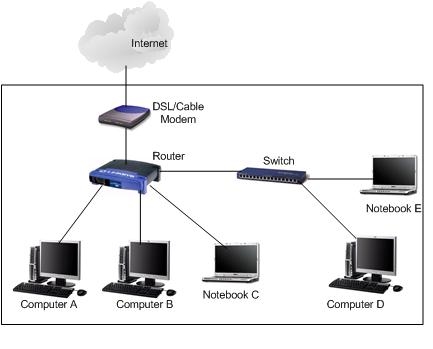سأحاول في هذه الصفحة جمع كل الحلول المثبتة لخطأ "اتصالك غير آمن" ، والذي يمكن رؤيته في متصفح Google Chrome و Yandex Browser و Opera و Amigo وغيرها عند زيارة مواقع مختلفة. يوجد أيضًا وصف في نافذة الخطأ: "قد يحاول المهاجمون سرقة بياناتك من الموقع (على سبيل المثال ، كلمات المرور أو الرسائل أو أرقام البطاقات المصرفية)"... ورمز الخطأ هو "ERR_CERT_AUTHORITY_INVALID" أو "ERR_CERT_WEAK_SIGNATURE_ALGORITM" أو "ERR_CERT_COMMON_NAME_INVALID". وسيظهر بروتوكول "https" نفسه باللون الأحمر ويتم إلغاؤه.

أريد أن أقول على الفور إن هذا الخطأ لا يعني أنه تم اختراقك أو اختطاف شيء ما. كما أنه لا علاقة له باتصال الإنترنت أو جهاز التوجيه. بالمناسبة ، كتبت مؤخرًا عن حل لمشكلة مماثلة: لا يمكن لهذا الموقع توفير اتصال آمن.
مهم! إذا كان لديك Windows 7 ، فراجع أولاً الحل الجديد في نهاية هذه المقالة. خاصة إذا ظهرت المشكلة بعد تثبيت النظام.
ما هو هذا الخطأ ولماذا يظهر؟ بعض المعلومات المفيدة:
- يظهر الخطأ "اتصالك غير آمن" بحد ذاته في المتصفحات المبنية على محرك Chromium. وهذا عدد كبير من المتصفحات. مثل: Chrome و Opera و Yandex Browser و Orbitum و Amigo و Sputnik وغيرها.
- يمكن أن يظهر هذا الخطأ فقط على المواقع التي تستخدم بروتوكول https الآمن. هناك المزيد والمزيد من هذه المواقع. هذه شبكات اجتماعية شهيرة (Odnoklassniki ، Vkontakte) ، ومحركات البحث ، والبنوك عبر الإنترنت ، و YouTube ، وما إلى ذلك. الأمر كله يتعلق بالشهادة اللازمة لتشفير حركة المرور باستخدام بروتوكول SSL. ويظهر خطأ الاتصال غير الآمن كنتيجة لفشل التحقق من صحة الشهادة. كقاعدة عامة ، تكمن المشكلة في المتصفح ، أو في بعض الإعدادات على الكمبيوتر. ولكن يمكن أن تكون المشكلة أيضًا من جانب الموقع. صحيح ، إذا كان هذا نوعًا من المواقع الشهيرة ، فهذا مستحيل عمليًا.
- تحتاج أولاً إلى التحقق من المتصفح (مسح ذاكرة التخزين المؤقت ، وتعطيل الملحقات) ، ثم التحقق من إعدادات الكمبيوتر الأخرى.
خطأ: "الساعة متأخرة (err_cert_date_invalid)" في Google Chrome
قد تتسبب إعدادات التاريخ والوقت غير الصحيحة في ظهور خطأ "غير آمن" على جهاز الكمبيوتر الخاص بك. اعتادت أن تكون بهذه الطريقة. لكن الآن راجعت ، وظهرت رسالة أخرى: "الساعة متأخرة".

على أي حال ، تحقق من إعدادات التاريخ والوقت. إذا فقدت إعداداتك ، فانقر بزر الماوس الأيمن على الساعة وحدد "إعدادات التاريخ والوقت". في Windows 10 ، يبدو الأمر كما يلي:

قم بتعيين هذه المعلمات ليتم تكوينها تلقائيًا أو تعيينها يدويًا.
التحديث: إذا تم ضبط التاريخ والوقت بشكل صحيح
شارك سيرجي في التعليقات حلاً ساعده على إزالة الخطأ "اتصالك غير آمن" ، والذي ظهر بعد إعادة تثبيت Windows 7 في جميع المتصفحات.

منذ أن تم ضبط الوقت والتاريخ بشكل صحيح ، قام سيرجي أولاً بتغيير التاريخ ، وبعد ذلك بدأ Chrome في عرض الرسالة "الساعة متأخرة" ، وبعد تحديد التاريخ الصحيح ، نجح كل شيء.
تحديد سبب الخطأ ، تنظيف المتصفح
إذا كان كل شيء متوافقًا مع إعدادات التاريخ ، فأنت بحاجة إلى تحديد سبب ظهور الرسالة "اتصالك غير آمن". كما كتبت أعلاه ، قد يكون السبب في كل من المتصفح نفسه وفي إعدادات النظام ، أو في جانب الموقع الذي لا يمكن الوصول إليه.
بادئ ذي بدء ، أنصحك بالتحقق مما إذا كان موقع "المشكلة" يفتح في متصفح آخر (ويفضل أن يكون على محرك Chromium). من المحتمل أن يكون لديك عدة متصفحات مثبتة.
- إذا كان الموقع يفتح في متصفح آخر - وهذا يعني أنك بحاجة إلى مسح ذاكرة التخزين المؤقت وملفات تعريف الارتباط للمتصفح الذي يظهر فيه خطأ برمز ERR_CERT_AUTHORITY_INVALID ، أو ERR_CERT_COMMON_NAME_INVALID. تحتاج أيضًا إلى تعطيل الملحقات (الوظائف الإضافية). إذا لم يساعد ذلك ، فأعد تثبيت المتصفح.
- إذا كان الموقع لا يفتح - انظر الحلول الأخرى لهذه المشكلة في نهاية هذه المقالة.
دعنا نلقي نظرة سريعة على كيفية مسح ذاكرة التخزين المؤقت وملفات تعريف الارتباط في المتصفحات الشائعة. تحقق أيضًا من الملحقات المثبتة.
اتصالك غير آمن في Google Chrome
لمسح ذاكرة التخزين المؤقت وملفات تعريف الارتباط ، انتقل إلى "القائمة" - "المزيد من الأدوات" - "محو بيانات التصفح". يمكنك حذف الصور والملفات بأمان ، ولكن بعد مسح ملفات تعريف الارتباط ، قد تحتاج إلى إعادة التفويض في بعض المواقع.

أيضا مؤقتا تعطيل كافة الملحقات. للقيام بذلك ، انتقل إلى "القائمة" - "أدوات إضافية" - "الامتدادات" وقم بإلغاء تحديد المربعات المجاورة لجميع الامتدادات المثبتة.

ثم يمكنك إعادة تشغيلها. انتبه بشكل خاص لملحقات برامج مكافحة الفيروسات.
في متصفح Yandex
لمسح ذاكرة التخزين المؤقت وملفات تعريف الارتباط ، انتقل إلى "القائمة" - "الإعدادات" وانقر على الزر "محو سجل التنزيل". حدد "ملفات تعريف الارتباط" و "الملفات المخبأة". خلال كل هذا الوقت.

الوظائف الإضافية موجودة في "القائمة" - "الإعدادات" ، علامة التبويب "الوظائف الإضافية". افصل كل شيء.
أوبرا
بالنسبة لمتصفح Opera ، كتبت تعليمات منفصلة: كيفية مسح السجل وذاكرة التخزين المؤقت وملفات تعريف الارتباط لمتصفح Opera. كل شيء بسيط هناك.

الإضافات موجودة في "القائمة" - قسم "الإضافات". مرة أخرى ، أوقف كل شيء. خاصة VPN ومضادات الفيروسات.
هذه هي الطريقة التي يمكنك بها محاولة إصلاح الخطأ "اتصالك غير آمن" في متصفح Opera.
نقطتان أخريان:
- إذا كان لديك متصفح مختلف ، فإن العثور على هذه الإعدادات ليس بالأمر الصعب على الإطلاق. يمكنني أيضًا أن أوصي ببرنامج CCleaner لمسح المعلمات المختلفة لجميع المتصفحات تقريبًا. فقط كن حذرا عند العمل معها. لا تحذف أي شيء غير ضروري.
- إذا لم يساعد مسح السجل وتعطيل الوظائف الإضافية في التخلص من الخطأ ، ولا يزال الموقع المطلوب لا يفتح مع تحذير بشأن اتصال غير آمن ، فحاول إعادة تثبيت متصفحك. إذا كان هناك ، على سبيل المثال ، خطأ في Google Chrome ، فاحذفه ثم قم بتنزيله وإعادة تثبيته.
حلول أخرى للخطأ "اتصالك غير آمن"
دعونا نلقي نظرة على بعض الحلول الأخرى.
- لا تنس أن المشكلة قد تكون من جانب الموقع. خاصة إذا لم يكن موقعًا مشهورًا جدًا. يمكنك محاولة الوصول إليه من جهاز آخر و / أو من خلال اتصال مختلف. على سبيل المثال ، من هاتف ذكي عبر الإنترنت عبر الهاتف المحمول.
- جرب على جهاز كمبيوتر ، في خصائص اتصال الإنترنت ، قم بتسجيل DNS من Google: 8.8.8.8 / 8.8.4.4... لمزيد من المعلومات حول كيفية القيام بذلك ، كتبت في المقالة: كيفية استبدال DNS بـ Google Public DNS. هناك مراجعات أن طريقة العمل!
- تذكر ، ربما قمت بتثبيت بعض البرامج من قبل. حذفها. على سبيل المثال ، قد يظهر خطأ بسبب البرامج: Gramble ، Research Bar.
- قم بتعطيل برنامج مكافحة الفيروسات مؤقتًا (أو جدار الحماية المدمج). على سبيل المثال ، لا يُسمح أحيانًا بمضادات الفيروسات AVAST و ESET Smart Security للمواقع التي تعمل عبر بروتوكول https. يحاولون تصفية حركة المرور هذه ، ولا ينجحون دائمًا.
- تحقق من إعدادات الوكيل. في البحث ، اكتب "proxy" وافتح "إعدادات الخادم الوكيل" (في Windows 10). أو انتقل إلى "لوحة التحكم" - "خيارات المستعرض" - علامة التبويب "اتصالات". بعد ذلك ، انقر فوق الزر "إعدادات الشبكة" وتحقق من تعيين كل شيء كما في لقطة الشاشة أدناه.
 يمكنك أيضًا محاولة إلغاء تحديد مربع الاختيار "الاكتشاف التلقائي للمعلمات".
يمكنك أيضًا محاولة إلغاء تحديد مربع الاختيار "الاكتشاف التلقائي للمعلمات". - افحص جهاز الكمبيوتر الخاص بك بحثًا عن الفيروسات. المرافق المختلفة رائعة لهذا الغرض. مثل: AdwCleaner (يساعد كثيرًا) ، Dr.Web CureIt! ، AVZ.
- تعطيل VPN. إذا تم تثبيته على جهاز الكمبيوتر الخاص بك كبرنامج ، أو وظيفة إضافية في المستعرض.
- إذا كان لديك نظام التشغيل Windows XP ، فأنت بحاجة إلى تثبيت SP3. إذا ظهر الخطأ "اتصالك غير آمن" في Windows 10 و 8 و 7 ، فيمكنك محاولة تثبيت تحديثات النظام (إذا تم تعطيلها من أجلك ولم يتم تثبيتها تلقائيًا)
- إذا لم يساعدك شيء على الإطلاق ، وتحتاج حقًا إلى الانتقال إلى الموقع ، فانقر في النافذة التي بها الخطأ على "إضافة" وانقر على الرابط "الانتقال إلى الموقع (غير آمن)".

لا أنصحك بالذهاب إلى المواقع التي ستدفع فيها نوعًا من الدفع ، أو إدخال معلومات مهمة ، وما إلى ذلك ، فقد يكون ذلك غير آمن!
التحديث: خطأ "الاتصال غير آمن" في Windows 7
في مرحلة ما (تقريبًا من نهاية مارس 2020) ، بدأت الرسائل تظهر في التعليقات التي تشير إلى ظهور خطأ "الاتصال ليس آمنًا" في نظام التشغيل Windows 7 عند محاولة الوصول إلى بعض المواقع (فكونتاكتي). لم تساعد جميع الحلول القياسية الموجودة في هذه المقالة.
تمكنت من معرفة أن السبب في التحديثات. بتعبير أدق ، في غيابهم. وظهر هذا الخطأ بشكل أساسي لأولئك الذين قاموا للتو بتثبيت Windows 7. أي أن النظام بدون تحديثات. يجب أن نعترف بأن السبعة قد عفا عليها الزمن بالفعل. انتهى دعم Microsoft لنظام التشغيل Windows 7.
تم العثور على حلين:
- تحديث Windows 7 من خلال Windows Update. هناك معلومات (لم أتحقق منها) تحتاج فقط إلى تثبيت التحديث KB4474419... إذا قام النظام بتنزيل التحديثات وتثبيتها ، فستختفي مشكلة الاتصال غير الآمن في المتصفح.
- تثبيت التحديث KB3004394-v2-x64 لنظام 64 بت و KB3004394-v2-x86 لنظام 32 بت. يمكنك تنزيله من موقع Microsoft على الويب.
كيفية تنزيل التحديث المطلوب:
- رابط لأنظمة 64 بت (x64): https://www.microsoft.com/ru-RU/download/details.aspx؟
- ارتباط لأنظمة 32 بت (x86): https://www.microsoft.com/ru-ru/download/details.aspx؟id=45588
- اتبع الرابط الذي تحتاجه ، إذا كنت بحاجة إلى تحديد لغة النظام الخاص بك وانقر فوق "تنزيل".

- احفظ الملف (سيكون له شيء مثل هذا الاسم: Windows6.1-KB3004394-v2-x64.msu) على سطح المكتب.
- قم بتشغيل الملف وتثبيت التحديث.
اكتب في التعليقات الطريقة التي ساعدتك إذا تمكنت من التخلص من الخطأ في المتصفح "اتصالك غير آمن". اطرح أسئلتك ، وصف المشكلة بالتفصيل ، وبعد ذلك بدأ كل شيء ، وما الذي حاولوا فعله لحلها ، وما إلى ذلك. سنفكر ونحل المشكلة معًا. نظرًا لأن معظم المواقع بدأت للتو في التبديل إلى بروتوكول https ، أعتقد أن المقالة ستكون ذات صلة ومفيدة للكثيرين.

 يمكنك أيضًا محاولة إلغاء تحديد مربع الاختيار "الاكتشاف التلقائي للمعلمات".
يمكنك أيضًا محاولة إلغاء تحديد مربع الاختيار "الاكتشاف التلقائي للمعلمات".